Nejlepší z nejlepších převodníků, které můžete použít k převodu 3GP do AVI online a offline
Formát 3GP je flexibilní formát, který přenáší audio a video streamy do mobilního telefonu 3. generace pomocí GSM. Odpovídá konektivitě 3G pro rychlejší přenos souboru. Tento formát se nejčastěji používá na staré verzi telefonu, protože je víceúčelový a rychle se přenáší. Soubory 3GP však dnes nelze přehrávat na vašem místním přehrávači médií, protože tento formát neumožňuje novému přehrávači médií porozumět struktuře formátu. Nejlepší způsob, jak sledovat všechny soubory 3GP v telefonu nebo na počítači, je převést. Takže nyní, namísto hledání na internetu, jaký nejlepší převodník můžete použít, shromažďujeme čtyři převodníky, ze kterých si můžete vybrat. Níže uvedené nástroje jsou dokonalé a umí převést 3GP na AVI formátu bez ztráty kvality.
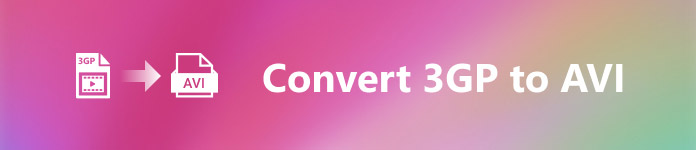
Část 1. Převeďte 3GP do AVI offline pomocí Ultimate Converter
FVC Video Converter Ultimate
Předpokládejme, že se nechcete zapotit při převodu souborů 3GP. V takovém případě důrazně doporučujeme použít FVC Video Converter Ultimate. Tento software je jednou z nejlepších možností při převodu souboru a převod souboru během několika sekund je rychlý. Navíc mnoho zákazníků, kteří tuto zkušenost využívají, sdílí stejnou myšlenku. Abychom to shrnuli, jasně uvedli, že tento nástroj pomohl vyřešit jejich problém s převodem během mrknutí oka.
Další vysvětlení, tento nástroj je nejen nejlepší při převodu souboru; má také nejpokročilejší funkce, které byste chtěli vyzkoušet. Příklady jsou editor, GIF maker, zesilovač hlasitosti, synchronizace zvuku a videa, zpětný chod a další. Pokud si koupíte tento nástroj, získáte všechny zmíněné nástroje dříve a je toho mnohem víc, co se dá vymyslet. Nyní se tedy pokusme postupovat krok za krokem k převodu 3GP do AVI na počítačích Mac a PC bez ztráty kvality.
Krok 1. Klikněte na tlačítko stahování a vyberte, zda jste uživatelem PC nebo Mac, a poté jej nainstalujte.
Stažení zdarmaPro Windows 7 nebo novějšíBezpečné stahování
Stažení zdarmaPro MacOS 10.7 nebo novějšíBezpečné stahování
Krok 2. Spusťte nástroj, klikněte na znaménko + uprostřed rozhraní, vyberte soubor .3gp ve vaší složce a klikněte na otevřeno. Také zde můžete provést dávkovou konverzi, pokud můžete; klikněte na Přidat soubory a přidejte další.
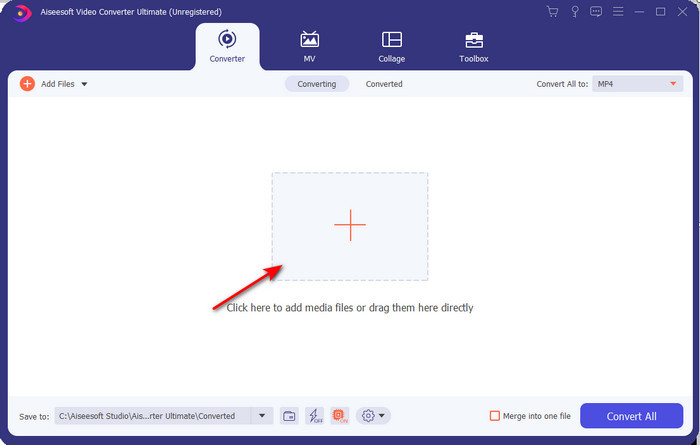
Krok 3. Chcete-li změnit 3GP, klikněte na Převést vše na možnost a vyberte si AVI formát pod Video kategorie.
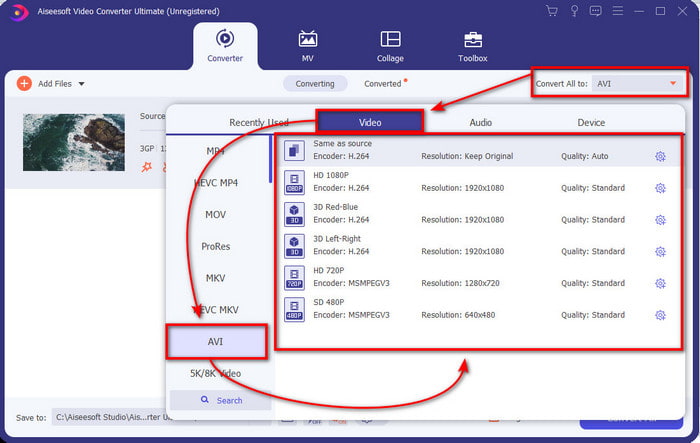
Krok 4. Chcete-li zahájit proces převodu, klikněte na Převést všea proces převodu vašich souborů 3GP začne nyní.

Krok 5. Po převodu se na obrazovce zobrazí složka souboru s převedeným souborem 3GP. Kliknutím na nově převedené AVI, které jste vytvořili, si jej můžete prohlédnout a upravit později, pokud chcete.
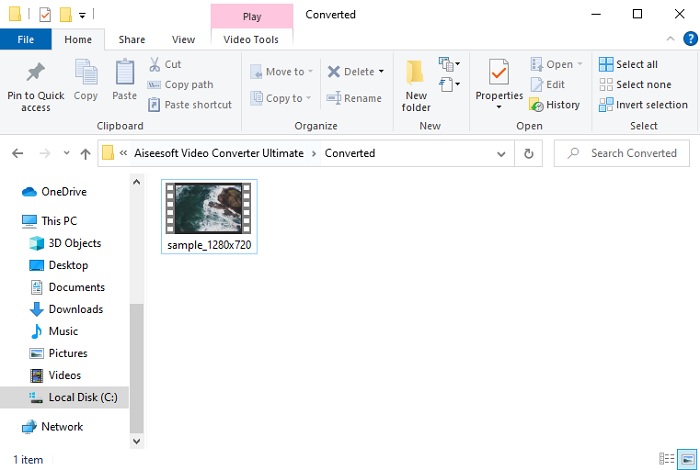
Část 2. 3 dostupné online převodníky pro převod 3GP do AVI
1. FVC Free Video Converter Online
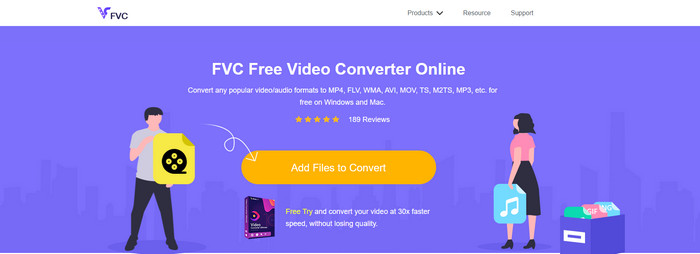
Zajišťujeme, že nástroj v tomto seznamu je nejlepší online převodník 3GP na AVI, a to je FVC Video Converter zdarma online. Všechny funkce, které byste chtěli vidět na online převodníku, jsou zde. Je to nejlepší online převodník, zmiňujeme se ve všech různých aspektech. Pokud například chcete účinný online převodník, bezpečný proces konverze a vůbec žádné reklamy, pak je toto webový nástroj pro vás. Přestože webový nástroj vypadá skvěle a funguje naprosto dobře, stále podporuje formát středního rozsahu. Pokročilé funkce, se kterými se můžete setkat při používání FVC Video Converter Ultimate zde nejsou k dispozici. Ale výhodou této verze softwaru je, že jste zdarma. Bez dalších prodlev přejdeme ke krokům převodu souboru na novou verzi.
Krok 1. Udeř tohle odkaz přejít na webovou stránku.
Krok 2. zmáčkni Přidejte soubory k převodu spusťte online nástroj a zobrazí se složka, poté vyhledejte soubor .3gp. Pokud tento nástroj používáte poprvé, budete si muset stáhnout spouštěč kliknutím na Přidat soubory k převodu a poté na něj znovu kliknout.
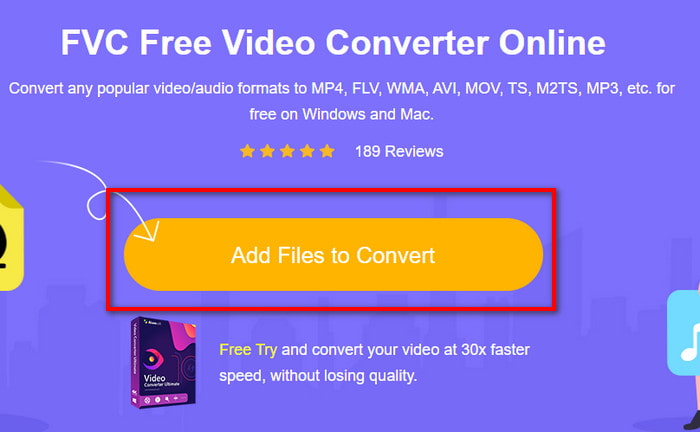
Krok 3. Po dokončení výběru souboru vyberte v části níže formát AVI.
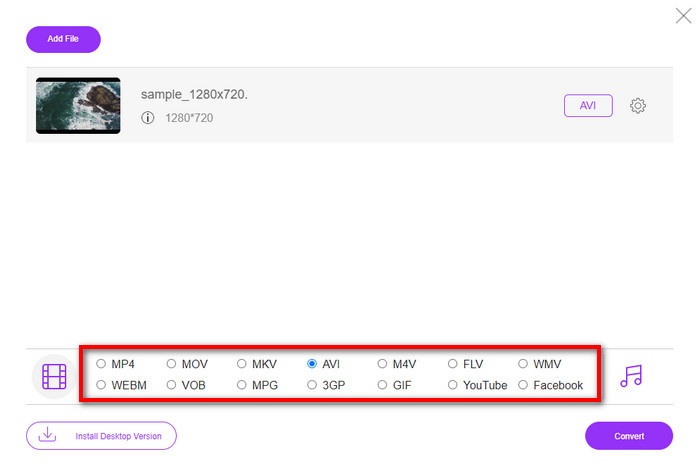
Krok 4. Pokud jste nyní připraveni převést soubor, klikněte na Konvertovat.
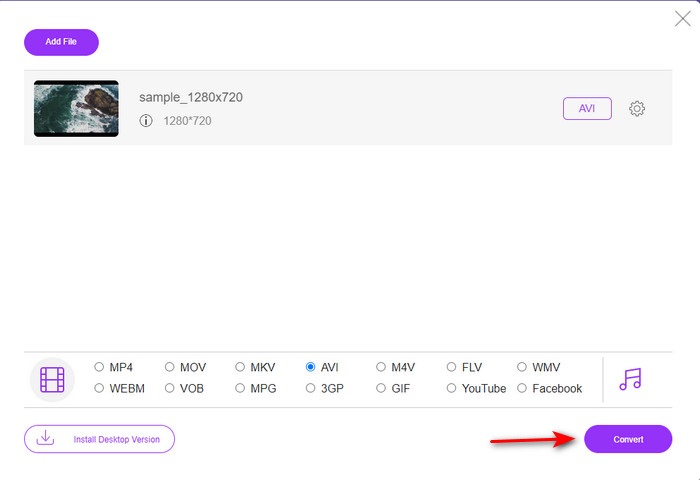
Krok 5. Po převodu se složka znovu zobrazí, ale nyní se souborem převedete dříve.
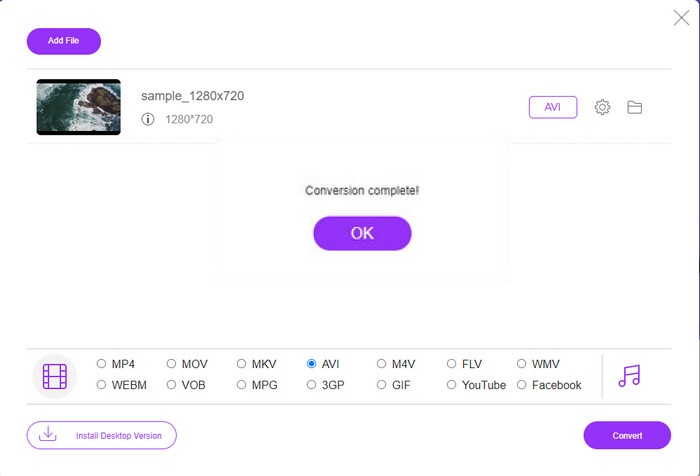
2. Fconvert.com
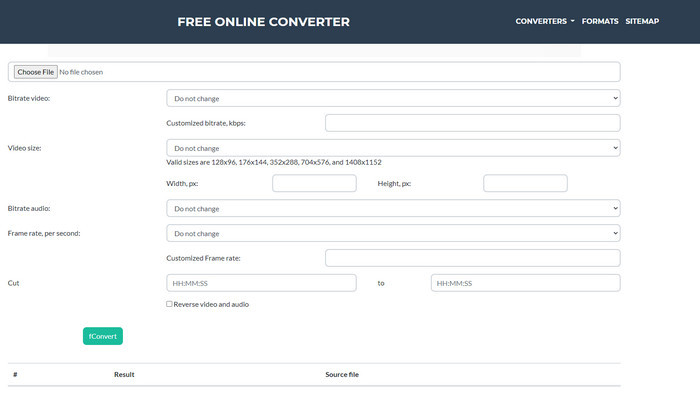
V řadě převodů souborů musí být Fconvert.com na seznamu, protože tento webový nástroj je jedním z fantastických převodníků, které můžete používat zdarma. Tento převodník dokáže převést téměř všechny formáty, které znáte, a možná i jeden z vašich souborů. S tímto nástrojem je však problém, a tím jsou reklamy. Protože pokaždé, když na něco kliknete na webu, reklama bude první, než přejdete na to, na co kliknete. Přestože reklamy zabíjejí, tato aplikace stále vypadá elegantně a funguje skvěle při převodu formátu. Pokud tedy chcete zažít, jak skvělý tento nástroj je, postupujte podle následujících kroků a zjistěte, jak na to převést 3GP do AVI zdarma.
Krok 1. Prohledejte hlavní web tohoto nástroje ve svém prohlížeči.
Krok 2. Klikněte na ikonu AVI pod video, klikněte Vyberte soubor, vyhledejte soubor .3gp, posuňte jej dolů a klikněte fConvert.
Krok 3. Přejděte dolů a pak uvidíte Výsledek; kliknutím na soubor jej stáhněte.
3. Anyconv
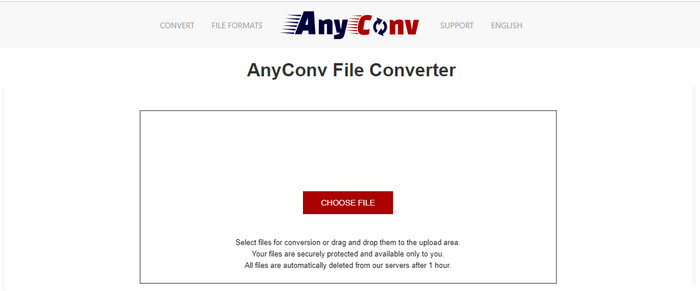
Dalším nástrojem, který se specializuje na převod formátů, je Anyconv. Tento webový nástroj se na Fconvert.com výrazně liší, protože tento nástroj je mnohem lepší a rychlejší. Tento nástroj má také méně reklam než nástroj před tímto. I když má méně reklam, jsou rozsáhlejší ve srovnání s Fconvert.com, ale z hlediska výkonu si tento nástroj vede dobře z hlediska výkonu. Pojďme otestovat tento nástroj, abychom zjistili, zda funguje na převod 3GP do AVI zdarma bez dalšího zpoždění.
Krok 1. Otevřete svůj vyhledávač a najděte web Anyconv.
Krok 2. lis Vyberte soubora zobrazí se složka, vložte soubor .3gp do webového nástroje a pokračujte. Chcete-li změnit formát, musíte kliknout na rozevírací seznam a najděte AVI. Chcete-li zahájit proces převodu, klikněte na Konvertovat.
Krok 3. Počkejte, až proces skončí, a poté klikněte Stáhněte si AVI ke stažení převedeného souboru.
Část 3. Který formát je nejlepší; 3GP nebo AVI
Pokud používáte telefon 3. generace a chcete ukládat vysoce kvalitní video, přeneste jej rychleji do 3. generace telefonu, pak je formát 3GP pro tuto úlohu. Pokud se však pokusíte odeslat formát AVI do telefonů 3. generace, soubor se neotevře, protože tento formát není podporován. Ale v dnešním případě je AVI mnohem lepší. Ve srovnání s 3GP si již získal velkou podporu všech přehrávačů médií a editorů. Přestože je dnes formát AVI nejlepší volbou, velikost souboru je ve srovnání s 3GP obrovská a pokud byste si jej chtěli uložit do telefonu, zabralo by vám spoustu místa. Kromě toho jsou oba formáty skvělé, ale mají různé účely a použití.
Část 4. Časté dotazy o 3GP a AVI
Mohu použít FFmpeg k převodu 3GP do AVI?
K převodu souboru 3GP můžete použít FFmpeg; je to však obtížné, ale dá se to zvládnout, pokud si dáte čas. Prvním krokem je stažení souboru zip FFmpeg do počítače a jeho rozbalení. Druhým krokem je otevření vašeho CDM pro komunikaci s nástrojem. Poté vyhledejte svůj soubor pomocí příkazového řádku, ffmpeg -i input.3gp -vn -ar 44100 -ac 2 -b:a 192k output.avi zkopírujte tento kód a vložte jej na CDM a kliknutím na Enter spusťte proces převodu.
Lze 3GP hrát na telefonech 4. generace?
Tento formát se používá na telefonech 3. generace a stále můžete přehrávat videa ve formátu 3GP v některých telefonech 4. generace, ale ne ve všech. Protože, jak již bylo řečeno, 3GP jsou pro 3. generaci a ne v některých telefonech 4. generace. Nebo se můžete obrátit na profesionály 3GP přehrávače abyste si užili svá videa.
Který formát je lepší: 3GP nebo MP4?
Pokud jde o kvalitu a nejvíce podporovaný formát, MP4 je v tomto typu oblasti mnohem lepší. 3GP je však mnohem menší a funguje lépe v sítích 3G pro rychlejší přenos tohoto formátu souborů. Chtít převést MP4 na 3GP nebo naopak, kliknutím sem se dozvíte více podrobností.
Závěr
Každá cesta musí jednou skončit a nyní můžete snadno převést 3GP na AVI pomocí výše zmíněných nástrojů. Navíc všechny výše uvedené nástroje, včetně FFmpeg, fungují skvěle. Nejlepší volbou však vždy padne FVC Video Converter Ultimate. Tento nástroj předčí všechny online převodníky, které mohou dělat v konverzi a mnoho dalších aspektů. Takže nyní, pokud chcete získat software, klikněte na tlačítko Stáhnout a proveďte převod rychle.



 Video Converter Ultimate
Video Converter Ultimate Screen Recorder
Screen Recorder


